블로그 통계 툴, 103bees
2008. 2. 12. 07:07ㆍ블로그/블로그 견문록
반응형
블로그 통계툴을 연이어 소개해 드리고 있습니다. 다음 웹인사이드에 이어 구글 통계 툴 그리고 Clicky 까지 소개해 드렸는데 이번엔 103bees 에 대해 소개해 드릴까 합니다. 이 통계관련 툴의 특화된 장점이라면 서치엔진 최적화에 타겟팅된 통계를 보여준다는 거에요. 예를 들어 검색엔진 종류, 유입 검색어, 인기 검색어 정보 등을 보여주는데, SEO(검색엔진최적화) 에 민감하신 분들께 딱 맞는 통계툴이 아닌가합니다. (사실 그다지 특별한 통계는 아니군요.)
☞ 103bees 로 접속합니다. http://103bees.com/ 메인화면의 모습입니다. Sign up 링크를 눌러 가입절차를 진행합니다.
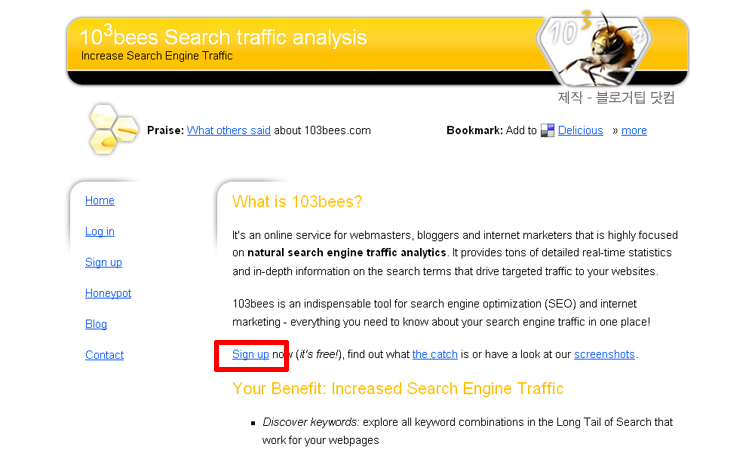
☞ 빈칸에 알맞은 사항을 기재한후 하단의 Submit 버튼을 누르고 다음 단계로 진행합니다.
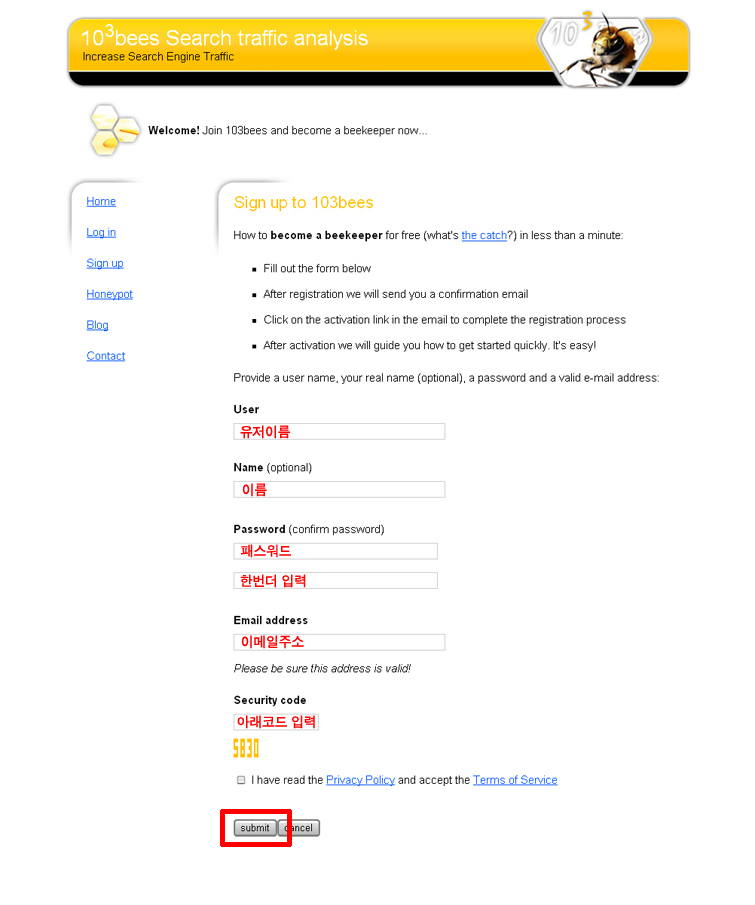
☞ 저의 이메일 주소로 승인메일이 보내졌다고 합니다. 메일 주소 확인하러 가볼게요.
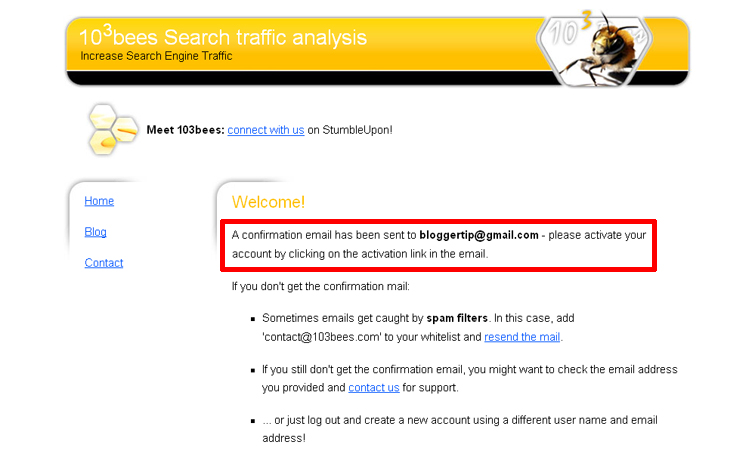
☞ 메일이 바로 전송되었네요. 두개의 링크가 보이시죠? 상단의 링크를 누르면 팝업창이 뜨게 됩니다.
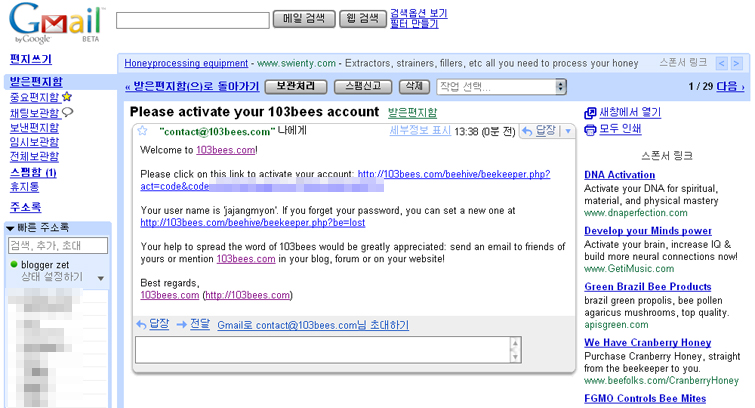
☞ 제 계정이 활성화 되었다는 메시지와 함께 팝업창이 열렸습니다. 파란색 링크 please proceed 를 누릅니다.
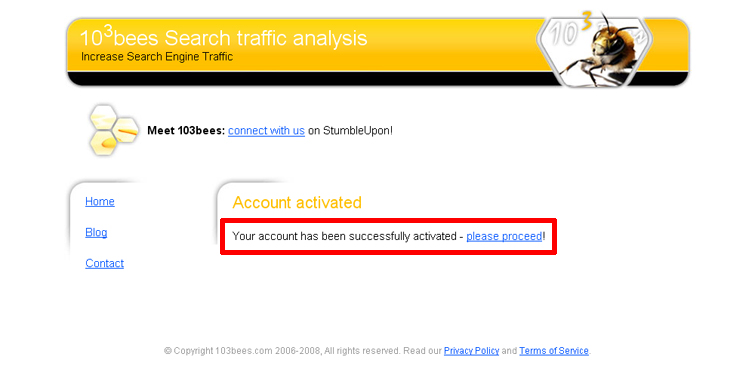
☞ 환영한다는 메시지와 함께 이제 어떻게 해야 하는지 나와 있습니다. 좌측 Manage Account 메뉴로 가서 Settings 를 클릭한 다음 Manage Projects 로 가라고 하네요. 하라는 대로 해보겠습니다.
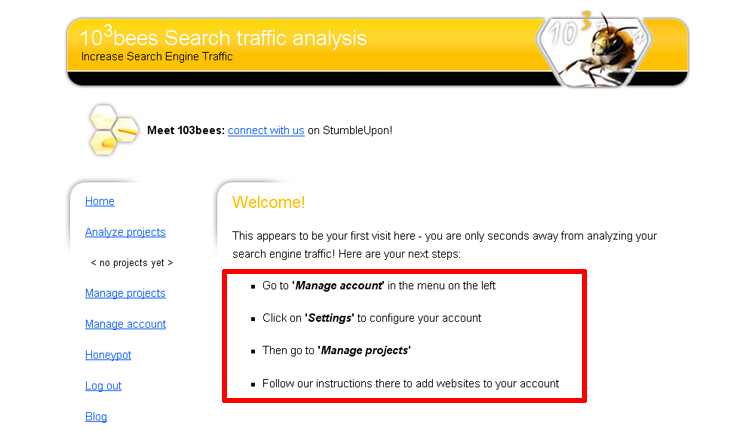
☞ Manage Account 버튼을 눌렀더니 Settings 가 보입니다. 클릭하고 다음 단계로 진행합니다.
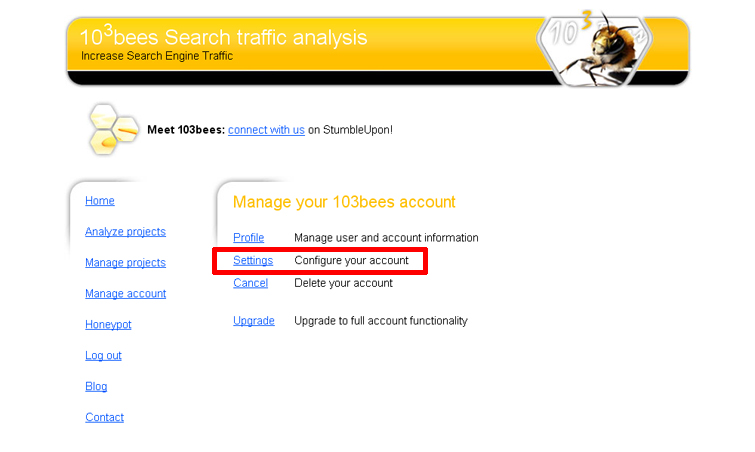
☞ 아래쪽을 화면이 확장되면서 시간대와 이메일 발송 옵션과 카운터 락설정 옵션이 나옵니다. 시간대에 보시면 도쿄 서울이 있으니 골라주면 되구요 키워드 리포트와 뉴스레터 발송에 관해서는 취향대로 선택하시면 됩니다. 전 뉴스레터는 받기 싫어서 키워드 리포트만 받아보기로 설정했습니다. 다 되었으면 하단의 Submit 버튼을 누르고 다음단계로 진행합니다.
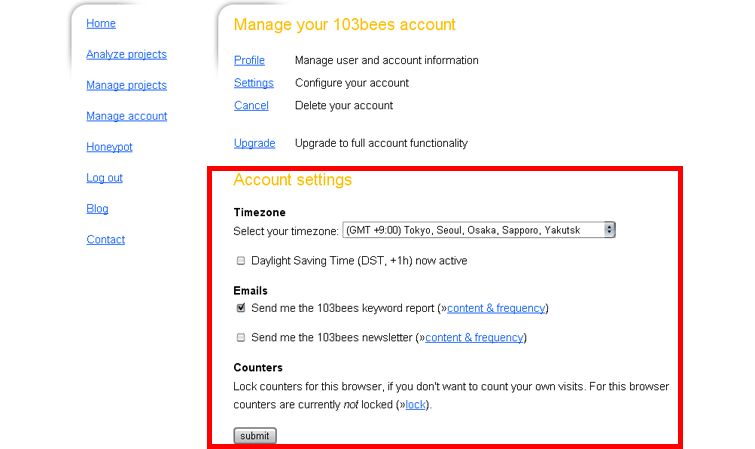
☞ 자동으로 Manage Project 창으로 넘어옵니다. 새로운 프로젝트를 추가하라고 하는데 뭐 거창한건 아니고 통계 받아보고 싶으면 클릭하세요 정도로 이해하시면 됩니다. 푸른색 링크를 클릭해 주세요.
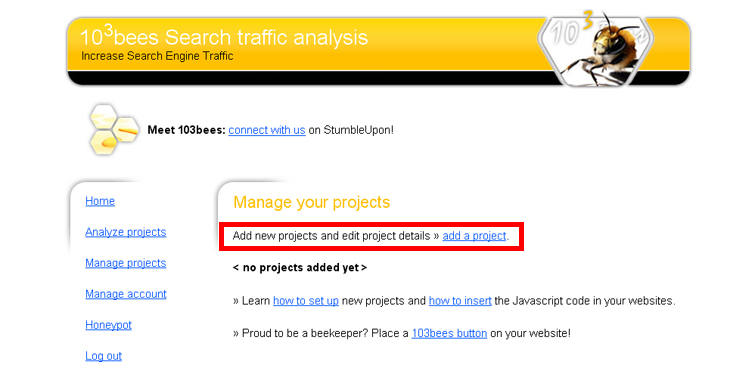
☞ 프로젝트 이름, 도메인 주소(URL) 를 입력 후 Submit 버튼을 눌러 저장합니다. 하단에 중요하다면서 "일 방문자가 1만명이 넘으면 연락을 취하라고 했는데 왠만한 블로거라면 무시하셔도 됩니다. 순 방문자가 하루 1만명 넘는 블로그 거의 없거든용.
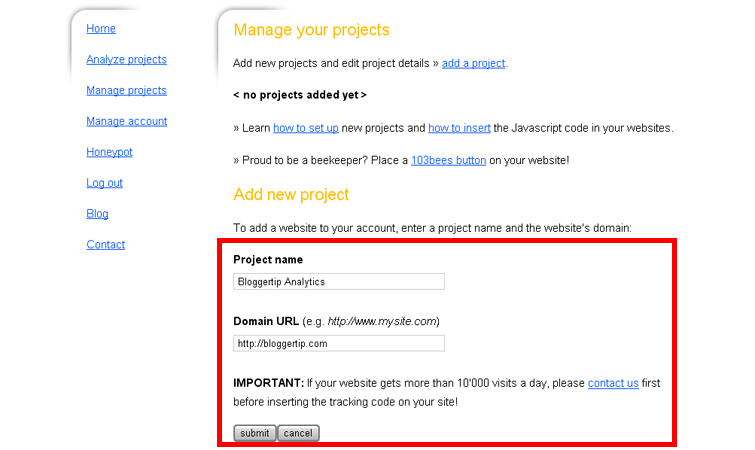
☞ 초기화면이 또 나왔다고 해서 좌절하시면 안되요. 중간에 보이는 Code 링크를 누르고 다음 단계로 진행합니다.
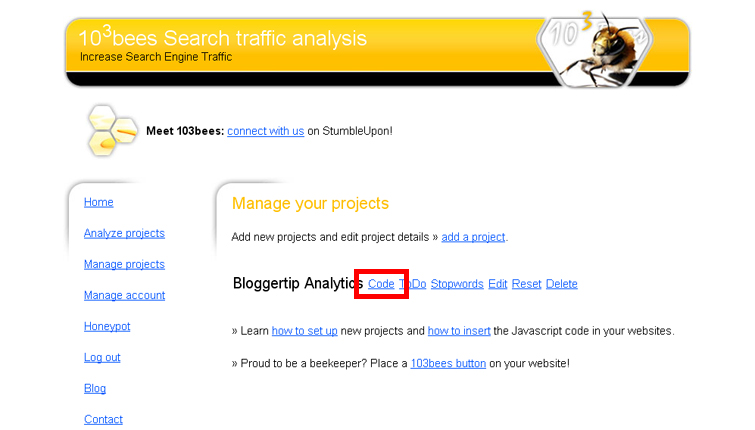
☞ 생성된 코드의 모습이 보입니다. 코드를 블로그 스킨편집창에 들어가셔서 </body> 태그 바로 앞에 삽입합니다. 삽입이 끝난 후에는 좌측의 Analyze Projects 를 누르세요. 그러면 통계의 확인 가능합니다. :D
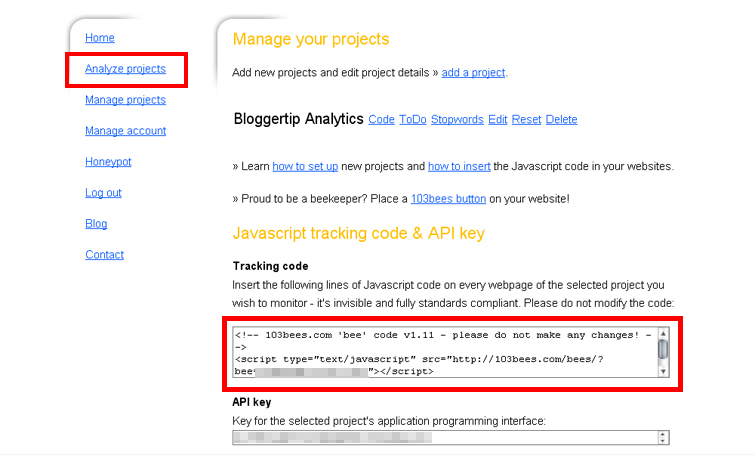
반응형
